Tastatur funktioniert nicht
Wenn Ihre K270 nicht funktioniert, besteht für gewöhnlich ein Verbindungsproblem. Die Unterbrechung der Verbindung zwischen der Tastatur und dem Unifying-USB-Empfänger kann folgende Ursachen haben:
- Der Batteriestand ist niedrig.
- Der Empfänger wurde von einem USB-Anschluss zu einem anderen verlegt.
- Der Empfänger wird mit einem anderen Computer verwendet.
- Der USB-Empfänger ist in einen USB-Hub, einen KVM-Schalter oder ein anderes nicht unterstütztes Gerät eingesteckt. (Hinweis: Er muss direkt an den Computer angeschlossen sein.)
- Die kabellose Tastatur wird auf einer Metalloberfläche verwendet.
- Andere Geräte verursachen Funkstörungen, etwa:
- Kabellose Lautsprecher
- Netzteile
- Monitore
- Mobiltelefone
- Garagentüröffner
Vorbereitende Schritte vor dem Versuch, die Tastatur erneut zu verbinden:
-
Versuchen Sie, alle potenziellen Problemursachen einschließlich der oben erwähnten auszuschließen.
-
Vergewissern Sie sich, dass Ihre Tastatur mit neuen Batterien versorgt ist. (Anweisungen zum Einlegen der Batterien finden Sie im Supportdatenbank-Artikel 25611.)
-
Vergewissern Sie sich, dass die Tastatur eingeschaltet ist. (Die Anleitung zum Ein- und Ausschalten Ihrer Tastatur finden Sie im Supportdatenbank-Artikel 25618.)
-
Achten Sie darauf, den Empfänger direkt und fest in einen funktionierenden USB-Anschluss an Ihrem Computer einzustecken.
-
Schalten Sie den Computer ein.
Erneutes Verbinden der Tastatur:
-
Laden Sie die richtige Version der Maus- und Tastatur-Software von Logitech (SetPoint) von der K270-Download-Seite herunter.
-
Starten Sie die Logitech Unifying-Software:
- Windows: Start > Programme > Logitech > Unifying > Logitech Unifying Software
- Macintosh: Programme/Dienstprogramme/Logitech Unifying Software
-
Klicken Sie unten auf der Willkommensseite auf Weiter
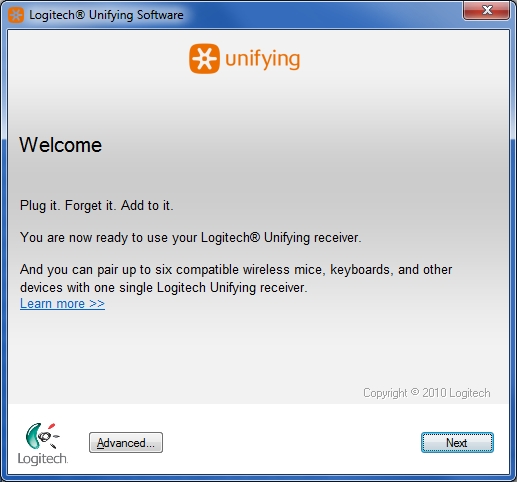
-
Folgen Sie den Anweisungen auf dem Bildschirm, um die Tastatur aus- und wieder einzuschalten.
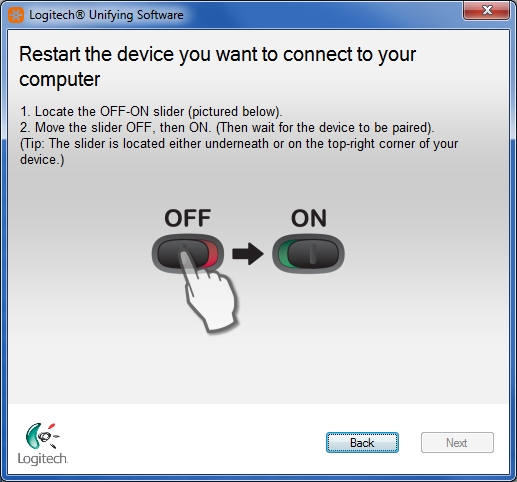
-
Wenn die Tastatur erkannt und die folgende Bestätigungsmeldung angezeigt wird, klicken Sie auf Ja und anschließend auf Weiter.
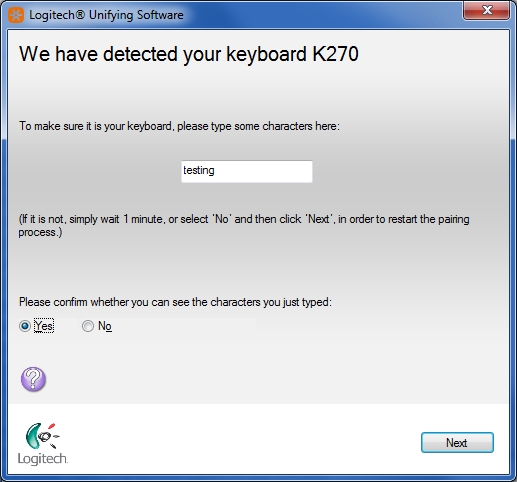
-
Klicken Sie auf Fertig stellen, um die Logitech Unifying-Software zu beenden. Ihre Tastatur sollte jetzt verbunden sein.
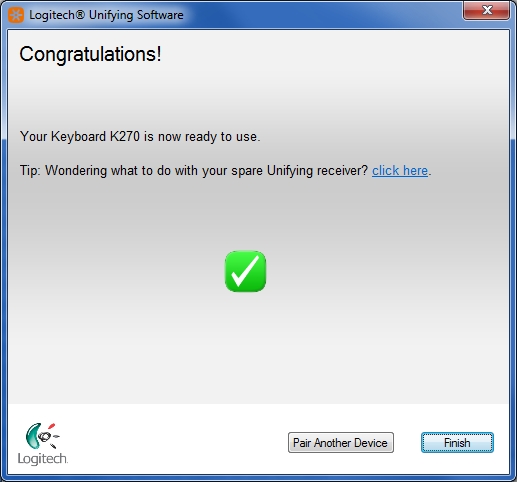
Tastatur funktioniert nur zeitweise
Wenn Ihre Tastatur nur zeitweise funktioniert und Sie die Verbindung mit dem USB-Empfänger häufig wiederherstellen müssen, versuchen Sie Folgendes:
- Sorgen Sie dafür, dass andere elektrische Geräte mindestens 20 cm vom Empfänger entfernt sind.
- Bewegen Sie die Tastatur näher zum USB-Empfänger.
- Schließen Sie den Empfänger an einen anderen USB-Port des Computers an.
Kontaktinformationen
Benötigen Sie Hilfe? Im Supportdatenbank-Artikel 25607 erfahren Sie, wie Sie mit dem Kundendienst von Logitech Kontakt aufnehmen können.
Wichtiger Hinweis: Das Firmware Update Tool wird von Logitech nicht mehr unterstützt oder gepflegt. Wir empfehlen dringend die Verwendung von Logi Options+ für Ihre unterstützten Logitech-Geräte. Während dieser Übergangsphase stehen wir Ihnen gern zur Seite.
Wichtiger Hinweis: Der Logitech Preference Manager wird nicht mehr von Logitech unterstützt oder gepflegt. Wir empfehlen dringend die Verwendung von Logi Options+ für Ihre unterstützten Logitech-Geräte. Während dieser Übergangsphase stehen wir Ihnen gern zur Seite.
Wichtiger Hinweis: Das Logitech Control Center wird nicht mehr von Logitech unterstützt oder gepflegt. Wir empfehlen dringend die Verwendung von Logi Options+ für Ihre unterstützten Logitech-Geräte. Während dieser Übergangsphase stehen wir Ihnen gern zur Seite.
Wichtiger Hinweis: Logitech Connection Utility wird von Logitech nicht mehr unterstützt oder gepflegt. Wir empfehlen dringend die Verwendung von Logi Options+ für Ihre unterstützten Logitech-Geräte. Während dieser Übergangsphase stehen wir Ihnen gern zur Seite.
Wichtiger Hinweis: Die Unifying-Software wird von Logitech nicht mehr unterstützt oder gepflegt. Wir empfehlen dringend die Verwendung von Logi Options+ für Ihre unterstützten Logitech-Geräte. Während dieser Übergangsphase stehen wir Ihnen gern zur Seite.
Wichtiger Hinweis: Die SetPoint-Software wird von Logitech nicht mehr unterstützt oder gewartet. Wir empfehlen dringend die Verwendung von Logi Options+ für Ihre unterstützten Logitech-Geräte. Während dieser Übergangsphase stehen wir Ihnen gern zur Seite.
Häufig gestellte Fragen – FAQs
Für diesen Abschnitt sind keine Produkte verfügbar
